Som Windows Vista OS blir mer fastlåst i markedet, vil fAewer se mot eldre operativsystemer. Denne guiden vil presentere en rekke metoder for å feilsøke manglende harddiskplass datamaskinen kan lide av, Vista har svart merke for å ta opp store mengder av harddisken, samt strekker systemets ytelse til maks.
Trinn
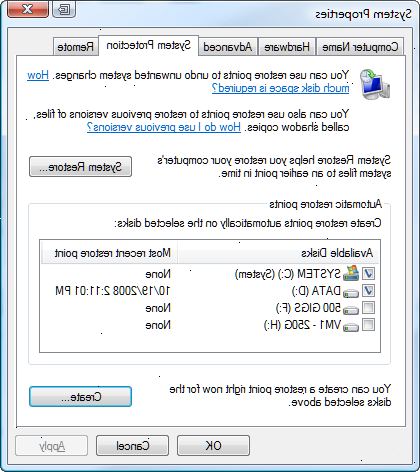
Diskopprydding
- Diskopprydding analyserer harddisken din for å se etter unødvendige filer og mapper som er av ikke lenger har bruk for datamaskinen. Over tid vil disse filene samle og kan trenge å bli ryddet opp en gang i blant. Funksjoner som Midlertidige Internett-filer kan ta opp mye noen ganger verdifull HDD plass som er grunnen til at datamaskinen kan trenge en "rydde opp".
- 1Klikk på Start> Alle programmer> Tilbehør> Systemverktøy.
- 2Velg disk opprydding.
- 3Velg hvilke filer som skal rydde opp, enten filene mine bare eller filer fra alle brukere på denne datamaskinen, i vinduet som vises. Klikk deretter på Fortsett når et nytt vindu ber deg om å gå gjennom med driften (dette vinduet kan ikke vises hvis Brukerkonto-kontroll slått av).
- 4Velg harddisken du vil rydde opp i valg av stasjon i dialogboksen, og klikk ok.
- 5Vent mens Diskopprydding beregner hvor mye plass som du vil være i stand til å bli ryddet opp. Dette kan ta noen minutter å fullføre, så vær tålmodig.
- 6Klikk kategorien Diskopprydding, og velg deretter boksene for filene du vil slette. Du kan vise disse filene før sletting ved å velge Vis filer eller se på sider for en fil du har markert.
- 7Klikk på OK og deretter slette filer for å bekrefte. Diskopprydding vil begynne å slette filene.
Diskdefragmentering
- Disk Defragmentering beskriver prosessen med å samle fragmenterte filer på datamaskinens harddisk. Fragmentering skjer med datamaskinen din over tid, noe som etter hvert vil begynne å vise seg selv ved å ha en negativ effekt på ytelsen til datamaskinen. Enten det uker, måneder eller år, kan Diskdefragmentering være planlagt å automatisk kjøre på en bestemt tidsplan.
- 1Klikk på Start> Alle programmer> Tilbehør> Systemverktøy.
- 2Velg Diskdefragmentering.
- 3Klikk fortsette når et vindu ber deg om å gå gjennom med driften (dette vinduet kan ikke vises hvis brukerkonto kontroll er slått av, eller et administratorpassord kan være nødvendig).
- 4Klikk defragmentere nå.
Avinstallere programmer
- Den opplagte måten å gjenvinne plass på harddisken. Du kan finne mange forhåndsinstallerte programmer med en ny Windows Vista-maskin er til ingen nytte for deg. Mens de sitter i dine dårlige bøker, kan de bruke en god del av harddisken når den installeres.
- 1Klikk på Start> Kontrollpanel.
- 2Velge programmer (eller avinstallere et program - Gå til trinn 4).
- 3Velge programmer og funksjoner.
- 4Velg fra listen over programmer og programvare du har tenkt å avinstallere ved å høyreklikke og velge uninstall fra hva du vil. Alternativt, kan du begynne å avinstallere programmet ved å dobbeltklikke.
- 5Velg fortsett når et vindu vises. Hvis du har User Account Control slått av, kan dette ikke være nødvendig.
Skyggekopier og Systemgjenoppretting
- Har du noen gang lurt på hvorfor datamaskinen ser ut til å ha sin harddisk blir "spist bort på" uten noen åpenbar grunn? Systemgjenoppretting er en Windows Vista sammenlignes med å lage. I tilfelle systemsvikt, vil Systemgjenoppretting har evnen til å gjenopprette systemet til fabrikkinnstillingene. Systemgjenoppretting bevilger inntil 15% av plassen på harddisken til en Shadow Copy, eller Volume Snapshot enhet. Følgende metode innebærer gjennomgang dagens tildeling av diskplass for Shadow Copy på din Windows Vista-maskin. Informasjon og instruksjoner om hvordan du kan redusere Shadow Copy kan bli funnet.
- 1Klikk på Start> Alle programmer> Tilbehør.
- 2Høyreklikk på kommandolinjen og velg Kjør som administrator.
- 3Skriv inn: vssadmin liste shadowstorage.
- Du kan slette alle skyggekopier / Systemgjenoppretting poeng (i eksempelet ovenfor, slette 390MB) etter:
- 1Last ned skriptet høyde PowerToy fra http:/ / www.microsoft.com/technet/technetmag/issues/2007/06/UtilitySpotlight/
- 2Høyreklikk på "elevatewshscript. Inf" og klikk "Install".
- 3Last ned "slette alle skyggekopier" script fra http:/ / bertk.mvps.org / Deletes_all_the_shadow_copies_stored_on_a_server.zip
- 4Høyreklikk på "sletter all skyggen kopier lagret på en server. Vbs" og klikk "Kjør som administrator".
- 5Type "vssadmin liste shadowstorage" og du skal se ikke mer diskplass som brukes.
Slette Windows.old
- Windows.old-mappen ligger C: \ "C-stasjonen" under Windows.old, Windows.old2 ect
Windows.old er kjølvannet av installere systemet uten å gjøre en om ren (Clean tørke av harddisken.) Alle Windows gamle filer holdes det være alt fra bilder til informasjon om ditt kredittkort du har lagret i notepad hvorfor gjøre det? Noen mennesker gjør stor risiko så ikke tilrådelig.
- For å bli kvitt denne Harddisk muncher Høyreklikk "Windows.old" og trykk delete;
Denne handlingen vil ta litt tid på grunn av størrelsen. Etter fullført Tøm papirkurven.
